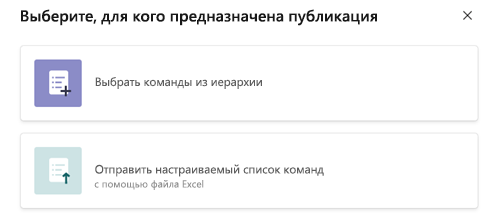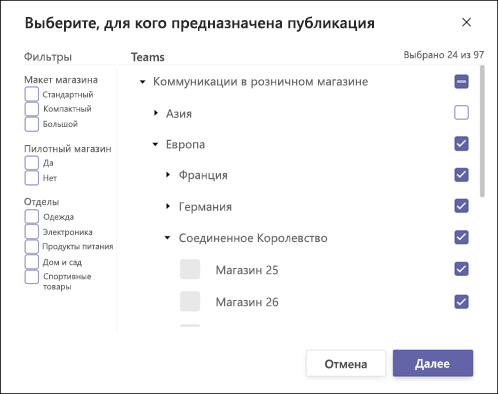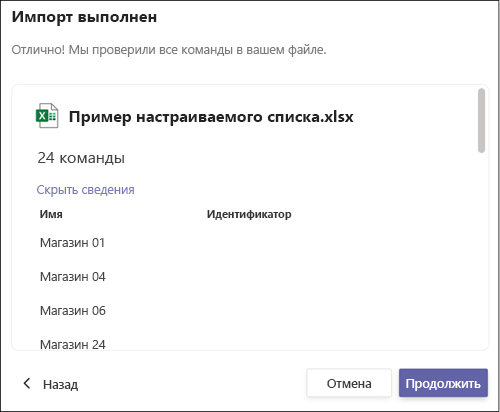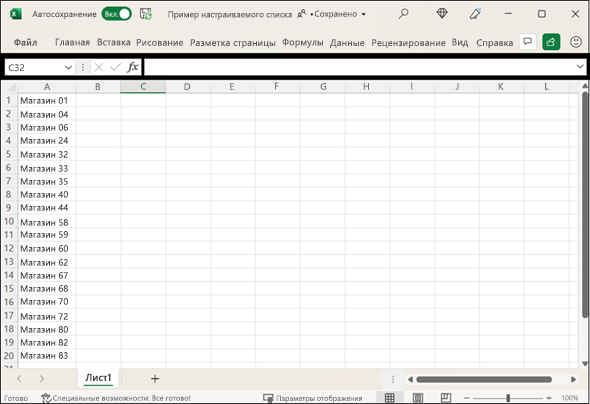При публикации задач в Microsoft Teams каждая группа получателей, выбранная вами, получит копию задач из вашего списка задач. Вы можете отслеживать выполнение этих задач для каждой группы получателей. Эта функция является частью публикации списков задач. Подробнее о списках задач можно узнать здесь.
Выбрать, какие группы получат задачи, которые вы публикуете, можно двумя способами. Вы можете выбрать группы из иерархии или добавить настраиваемый список групп.
Оба варианта позволяют выбрать группы в иерархии, настроенной организацией. Вы не сможете выбрать группу, которая не является частью этой иерархии.
Какой вариант использовать?
Выбор из существующей иерархии
Выбор групп из иерархии отлично подходит для выбора набора групп, которые хорошо вписываются в существующие атрибуты, ветви вашей иерархии или и в то, и в другое. Например, можно выбрать все местоположения в Европе, все местоположения с определенным атрибутом, или все местоположения в Токио с определенным атрибутом.
Вы можете использовать доступные фильтры для уточнения поиска, что упростит поиск и выбор групп, которые вы хотите включить.
Использование настраиваемого списка
Отправка пользовательского списка групп отлично подходит для выбора групп, которые трудно выбрать в иерархии. Например, отправка набора последующих задач в расположения с нарушением соответствия требованиям. Это может включать расположения в разных частях иерархии с сочетанием атрибутов. Вместо того чтобы выбирать их вручную с помощью иерархии, можно использовать файл Excel, чтобы назначить группы получателей.
Какие группы можно выбрать?
Вы можете использовать настраиваемый список групп, чтобы указать получателей, что в некоторых случаях упрощает их выбор, но это не меняет того, в каких группах можно публиковать сообщения. При использовании настраиваемого списка групп можно включить любую из групп, которую вы можете выбрать, в качестве получателей из иерархии. Вы не сможете публиковать в группах, если они не находятся в иерархии, а также отчитываться перед группой, из которой вы публикуете.
Как создать настраиваемый список?
Создайте файл Excel. Начиная со столбца A строки 1, введите одно значение DisplayName или Alias в каждой строке. Можно комбинировать значения DisplayName и Alias в одном файле. Система распознает группу получателей по обоим значениям. Поместите все записи в столбец A и не оставляйте пустые строки между значениями DisplayName или Alias.
Как узнать правильное значение DisplayName или Alias для расположения?
Эти значения должны соответствовать значениям DisplayName или Alias , так как они отражаются в иерархии вашей организации. Если вы не знаете значения, самый простой способ получить их — перейти к выбору групп из иерархии. Для этого откройте список задач Черновик, нажмите кнопку Опубликовать, выберите команды из иерархии и просмотрите значения DisplayName , отображаемые в интерфейсе выбора иерархии. Эти же значения можно использовать в настраиваемом списке групп получателей.